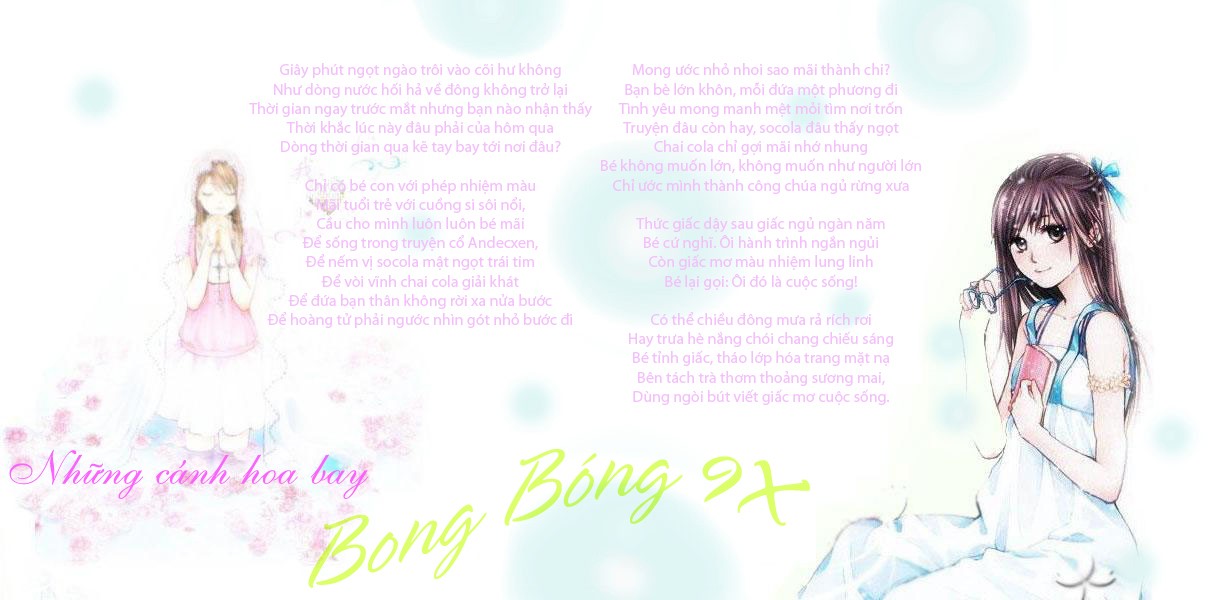Vâng, để giúp các bạn ko rành về photoshop nhưng có ý định edit manga, mình xin post 1 bài hướng dẫn edit manga cơ bản. Mình sẽ cố gắng post kèm ảnh cho các bạn dễ hiểu… đừng lười đọc nhé^^. Bài post này có thể giúp các bạn edit tương đối một bộ manga nào đó (nghĩa là khá đầy đủ, còn đẹp hay ko là còn… tùy khả năng mỗi người :p).
Mình ko biết có thiếu gì không nữa. Nhưng mình sẽ post hai phần, phần
đơn giản và
hơi hơi rắc rối (hơi hơi thui
![[manga]Hướng dẫn edit manga. 10](https://2img.net/h/l.yimg.com/us.yimg.com/i/mesg/emoticons7/10.gif)
)
- Đơn giản: Ở đây mình sẽ hướng dẫn cách xóa chữ, type chữ…v.v.. nói chung là với những bản eng của các nhóm trans hầu như dùng cách này đều ổn vì họ đã làm sạch trang truyện rồi.
- Rắc rối hơn tí: Nếu với bản raw, hoặc bản dịch của nhóm nào đó trans… ẩu, bạn sẽ phải edit một tí để trang truyện của mình nó lung linh hơn nhá.
Đơn giản thôi nhé:- Khi download file truyện về, extract ra rồi. Bạn mở PS, vào
Menu>File>Open… (hoặc
Ctrl+O) để mở trang truyện của mình lên^^. Thông thường định dạng của các trang truyện này là png đôi khi là jpg thậm chí là… gif^^.
- Với png khi mở trang truyện lên, bạn lưu ý ở bảng layer nếu nó báo là
Background thì OK cứ vô tư làm tiếp
![[manga]Hướng dẫn edit manga. 4](https://2img.net/h/l.yimg.com/us.yimg.com/i/mesg/emoticons7/4.gif)
, nhưng nếu nó báo là
Index ![[manga]Hướng dẫn edit manga. 002](https://2img.net/h/z1ugga.bay.livefilestore.com/y1ptjyfKZerspCKG9OZcWEw1-TiLxgSoWlMVOMA8yBs6pv44KhGGxH90zCR00DiXtQYZ2YacMnqczw5EqRvn1U_Jw/002.jpg)
thì bạn phải vào
Menu>Image>Mode>RGB color ![[manga]Hướng dẫn edit manga. 001](https://2img.net/h/z1ugga.bay.livefilestore.com/y1ptjyfKZerspCdkYb9dIRmTVAlXHeYTKKkv6Xhan9LeFH3Kzh3sQUQHjY6a8pZjz8Gl2J0vTISBJxTS_CwZGG-5A/001.JPG)
để chuyển thành
Background![[manga]Hướng dẫn edit manga. 003](https://2img.net/h/z1ugga.bay.livefilestore.com/y1ptjyfKZerspAduXcrqDLIGAktSWocBptJU_SrNiFy1ZOTdnS6BmKgddsuY29c9YOqsHwbIsTvoKRIjH1DzTNGdQ/003.jpg)
nếu ko cứ type chữ thử sẽ có hiện tượng này nè^^
![[manga]Hướng dẫn edit manga. 004](https://2img.net/h/z1ugga.bay.livefilestore.com/y1ptjyfKZerspDq7h23pl4yZJ6kJ9-iS7KOLjmzM05Ww0sNubdeG5nQvO7083tDQHh5qTXuFxdUz14XsTmS8n-D7A/004.jpg)
- Rồi xem nào, hình như trang này hơi tối tí hay hơi sang sáng chút... Nếu cảm thấy thế bạn cứ bấm
Ctrl+L và điều chỉnh theo ý mình.
![[manga]Hướng dẫn edit manga. Bang%20level](https://2img.net/h/z1ugga.bay.livefilestore.com/y1ptjyfKZerspAelDwGCTYDTBV6WZx3jGjvydD4y1OgmjnpAsuCa0xdgqJUjn_b02v9goZK0S9yoMogDozkFEbv2Q/bang%20level.jpg)
- Xong
![[manga]Hướng dẫn edit manga. 4](https://2img.net/h/l.yimg.com/us.yimg.com/i/mesg/emoticons7/4.gif)
, tiếp theo tụi mình phải xóa mấy chữ này đi đã. Để xóa chữ trong hộp thoại, có nhiều cách, nhưng bạn nên dùng công cụ
Eraser Tool (cứ gọi nó là cục tẩy đi cho gọn
![[manga]Hướng dẫn edit manga. 4](https://2img.net/h/l.yimg.com/us.yimg.com/i/mesg/emoticons7/4.gif)
)
![[manga]Hướng dẫn edit manga. E](https://2img.net/h/z1ugga.bay.livefilestore.com/y1ptjyfKZerspAi0HL9I6Xs0mhJubivAVVteyStcuhJfVwByKZS9VzZkQWxQ2CE_zgOE3CEz63kvceB3CipgRTn1Q/E.jpg)
(phím tắt là
E) để xóa chữ, muốn đầu tẩy to hay nhỏ bạn nhấn dấu "
[" và "
]". Lưu ý màu
Background phải là trắng nhé, để chắc ăn bạn nhấn phím
D màu sẽ trở lại default thế này
![[manga]Hướng dẫn edit manga. 3](https://2img.net/h/l.yimg.com/us.yimg.com/i/mesg/emoticons7/3.gif)
![[manga]Hướng dẫn edit manga. Bang%20mau](https://2img.net/h/z1ugga.bay.livefilestore.com/y1ptjyfKZerspBrbeyyMXvfcFVZf9ilrQgHnAxUkoPlJFRUJLmFZTp5Osvl-dDX9I8laErzNMOXrnxJ2ROMf6ldtA/bang%20mau.jpg)
) rồi xoá nào… (quên nữa, nhớ phải tắt
caps lock nha :p)
...
- Sao, bạn xóa xong rồi hả? Rồi,giờ phải type chữ vào chứ nhỉ^^. Để type chữ, bạn dùng công cụ
Horizontal Type Tool ![[manga]Hướng dẫn edit manga. T](https://2img.net/h/z1ugga.bay.livefilestore.com/y1ptjyfKZerspDP7tvPUA0N6G3AflWCnyBK0ijNqaAZSNFYN-I_wB8d0W2UmFXa7jJeeniTCrS5MPKgRc-svuB41A/T.jpg)
(phím tắt là
T). Kéo một ô vừa đủ cho hộp thoại và bắt đầu… type. Lưu ý những phần này tí nè:
+ Cỡ chữ khoản 13-->16 cũng được, tuỳ bạn, nói chung miễn sao chừa tí khoản trống trong ô thoại để nó
“thở”, và ráng sắp cho nó gọn gọn nhé.
+ Nhớ chỉnh cho text ở chế độ
smooth cho dễ xem
![[manga]Hướng dẫn edit manga. 3](https://2img.net/h/l.yimg.com/us.yimg.com/i/mesg/emoticons7/3.gif)
.
+ Với viền chữ: bạn vào
Menu>Layer>Layer Style>Stroke... chọn màu vào độ dày viền tuỳ ý nhá, canh thế nào thấy đẹp mắt là được rồi
![[manga]Hướng dẫn edit manga. 4](https://2img.net/h/l.yimg.com/us.yimg.com/i/mesg/emoticons7/4.gif)
.
+ Để xoay chữ, sau khi type xong bạn rê nhẹ chuột ra gần góc rìa biên bao chữ sẽ thấy một
dấu xoay, cứ thế mà xoay thế nào tuỳ thích. Còn ko bạn hãy chọn chữ bằng
Move tool ![[manga]Hướng dẫn edit manga. V](https://2img.net/h/z1ugga.bay.livefilestore.com/y1ptjyfKZerspC7DjZJWro-Q-3YEykXSIVJ-fYX-B0bfjnAqiaSmNe5TbFV-CkmLrW63aYzDWeVHWv4eyRVG5_yiQ/v.jpg)
(Phím tắt và
V) và nhấn tổ hợp Ctrl+T (hoặc
Menu>Edit>Free Transform)để điều chỉnh độ to nhỏ và xoay chiều cho nó
![[manga]Hướng dẫn edit manga. 4](https://2img.net/h/l.yimg.com/us.yimg.com/i/mesg/emoticons7/4.gif)
.
- Với font bạn down cả bộ
HL này về. Và nên dùng
HL_Comic 1 cho các tất cả ô thoại thường. Còn những thoại khác (la hét, khóc lóc…) tuỳ ý bạn ứng biến^^.
- Text đã xong, giờ thì đến SFX, đối với những chuyện
shojo tình cảm có thể tạm bỏ qua nếu thấy cực quá… nhưng nếu là
shonen hành động, bỏ qua SFX là 1 đều đáng tiếc (dù dạo trước mình… cũng bỏ khá nhiều T__T, nhưng giờ siêng hơn rồi^^). Với SFX, tuỳ theo mỗi người, có người type text trước rồi mới xóa phần chữ phía dưới, người lại xóa phần dưới rồi mới type, nói chung phải biết xóa những chữ bị dính vào nền đã nhé.
+ Xoá SFX, đầu tiên bạn vào công cụ
Clone Stamp Tool ![[manga]Hướng dẫn edit manga. S](https://2img.net/h/z1ugga.bay.livefilestore.com/y1ptjyfKZerspChMVlV_FK_Gj9EBmPxtw088JTF_afsMUOY4L5P-YmKdKqkKxiis0p6K_2hwRzeoxMB2aZ4q4bKpw/S.jpg)
(phím tắt là
S). Đè
Alt rồi rê chuột đến vùng chọn, sau đó buông
Alt ra nhấp vào chỗ cần che, nó sẽ copy vùng mình chọn ban nãy đè lên phần mình muốn xóa^^. Cứ thế, vừa đè
Alt vừa che những chữ phía dưới cho đến khi thấy vừa ý (cái này xấu đẹp sẽ tuỳ vào sự quen tay và mắt nhìn của mỗi người.
![[manga]Hướng dẫn edit manga. A](https://2img.net/h/z1ugga.bay.livefilestore.com/y1ptjyfKZerspBc2mj0mSrQ-EvfxvD-5HUxv5yWjBq9k0Vmmmh1tULAInHLSFqRrx91l2d6l23OSOYJ5FQTy5KknA/a.jpg)
![[manga]Hướng dẫn edit manga. B](https://2img.net/h/z1ugga.bay.livefilestore.com/y1ptjyfKZerspCbJu7xeNdCUhZxXgYRwr9dBA1PbmB_bwoOvBds2Y1GRWxOXLQ-yzO0WobWWWA-4TlOZos8uO0zQQ/b.jpg)
+ Còn 1 cách để che SFX nữa là dùng công cụ select:
Rectangular marquee ![[manga]Hướng dẫn edit manga. M](https://2img.net/h/z1ugga.bay.livefilestore.com/y1ptjyfKZerspB6GJX6H_EKjXxJIMLzAbLJ3Mp1kDvSba_7mKmukUlL5_s2lkv-Wn1-ZFdgr9svmnTp6F0tqVwMng/M.jpg)
chẳng hạn^^ (phím tắt là
M) . Kéo chọn vùng muốn chọn, sau đó nhấn
Ctrl+C rồi
Ctrl+V để nhân bản lên một lớp mới (dùng
Ctrl+j cũng dc) sau đó dùng
Move Tool ![[manga]Hướng dẫn edit manga. V](https://2img.net/h/z1ugga.bay.livefilestore.com/y1ptjyfKZerspC7DjZJWro-Q-3YEykXSIVJ-fYX-B0bfjnAqiaSmNe5TbFV-CkmLrW63aYzDWeVHWv4eyRVG5_yiQ/v.jpg)
(phím tắt là
V) để di chuyển nó sao cho vừa khớp che phần cần xoá. (với những nền có nhiều đoạn thẳng, mình nghĩ dùng cái này sẽ tốt hơn)... Nếu bạn lỡ làm hơi… ẹ cũng ko sao, vì khi type chữ đè lên nó có thể che bớt phần nào những chỗ lỗi
![[manga]Hướng dẫn edit manga. 3](https://2img.net/h/l.yimg.com/us.yimg.com/i/mesg/emoticons7/3.gif)
(nhưng đừng edit ẹ quá nha^^)
+ Type SFX, ở đây mình ko nói đến font gì hay độ lớn ra sao, vì bạn cứ tự do ứng biến. Chỉ là với những âm thanh như bốp, chát, ầm ầm... thì để to to tí cho nó máu lạnh
![[manga]Hướng dẫn edit manga. 4](https://2img.net/h/l.yimg.com/us.yimg.com/i/mesg/emoticons7/4.gif)
. Ý mình đang muốn đề cập đến cái này đây nè
![[manga]Hướng dẫn edit manga. 4](https://2img.net/h/l.yimg.com/us.yimg.com/i/mesg/emoticons7/4.gif)
![[manga]Hướng dẫn edit manga. Bum1](https://2img.net/h/z1ugga.bay.livefilestore.com/y1ptjyfKZerspAmsMI8MdAlRS8zQWPZyLCvKrPiIXQdG7U_DKpIcQD1Ndb3RF85TehhSOoDiqCmOdpCuThlCXcSlg/bum1.jpg)
Với kiểu chữ SFX trên, ngoài viền mình còn phải làm thêm nền của chữ^^, thật ra thì ít khi gặp SFX có nền và có khi người ta cũng bỏ qua việc đổ nền cho nó... nhưng nếu bạn muốn cho trang truyện của mình "xinh xắn" thì cứ làm cho vui nhé
![[manga]Hướng dẫn edit manga. 4](https://2img.net/h/l.yimg.com/us.yimg.com/i/mesg/emoticons7/4.gif)
.
Rồi, giờ thì đánh chữ, cho viền, xoay chữ..v..v.. nói chung chừa cái nền chữ lại sau cùng. Sau đó qua ảnh gốc, phóng to hình lên bằng
Zoom Tool ![[manga]Hướng dẫn edit manga. Z](https://2img.net/h/z1ugga.bay.livefilestore.com/y1ptjyfKZerspBKNtmeTinBnST7LLtxfkJDTBNPr0MdGdknAugoaevhJ-t5tIMovJ_yZHVgN8sKE1yL_i4sP6RrbA/z.jpg)
(phím tắt là Z) hay nhấn tổ hợp Ctrl++ cũng dc
![[manga]Hướng dẫn edit manga. 4](https://2img.net/h/l.yimg.com/us.yimg.com/i/mesg/emoticons7/4.gif)
. Cho nó to to vừa đủ thấy nhé. Sau đó chọn
Rectangular marquee ![[manga]Hướng dẫn edit manga. M](https://2img.net/h/z1ugga.bay.livefilestore.com/y1ptjyfKZerspB6GJX6H_EKjXxJIMLzAbLJ3Mp1kDvSba_7mKmukUlL5_s2lkv-Wn1-ZFdgr9svmnTp6F0tqVwMng/M.jpg)
(phím tắt là
M), rồi chọn 1 vùng nhỏ trong nền chữ (ráng chọn cho đẹp đẹp nhá
![[manga]Hướng dẫn edit manga. 4](https://2img.net/h/l.yimg.com/us.yimg.com/i/mesg/emoticons7/4.gif)
)
![[manga]Hướng dẫn edit manga. Bum3](https://2img.net/h/z1ugga.bay.livefilestore.com/y1ptjyfKZerspD3FyK3ax2dvRcPbiqL11YgfIAisc0H5sf_M3ePXSV0-G9LP-pWE38BGHM8gPpGsg1-_FOkTsOqtw/bum3.jpg)
Sau đó vào
Menu>Edit>Define Fanttern... nó sẽ hiện cái bảng như thế này, bạn nên đặt tên nào đấy cho nó vì sau này mình có thể dùng lại và sẽ còn rất nhiều mẫu khác nhau, ở đây mình đặt là mẫu
Cham bi![[manga]Hướng dẫn edit manga. Pattern](https://2img.net/h/z1ugga.bay.livefilestore.com/y1ptjyfKZerspAnkKcGP8V0tEdS--oTh1Y8l8ADxP_Ry_Q0ewXrdzzkfLJ3HPmpzdcRbyntMVW2lh7RlQJYADgrHQ/pattern.jpg)
Rồi, giờ bạn trở qua trang edit, chọn phần chữ SFX mình type lúc nãy nhé, sau đó vào
Menu>Layer>Layer Style>Pattern Overlay..., vào được cái bảng này rồi lại:
![[manga]Hướng dẫn edit manga. Pattern2](https://2img.net/h/z1ugga.bay.livefilestore.com/y1ptjyfKZerspD3igfimxaFg8JN2nhVJEvNOpqXZ-doBVGciXSn_etwd-DbDnoTXnbvFpxL5Tk-MHSk1Hwat14AyQ/pattern2.jpg)
Sau đó
OK ![[manga]Hướng dẫn edit manga. 4](https://2img.net/h/l.yimg.com/us.yimg.com/i/mesg/emoticons7/4.gif)
!!
Bùm, sẽ được thế này
![[manga]Hướng dẫn edit manga. 3](https://2img.net/h/l.yimg.com/us.yimg.com/i/mesg/emoticons7/3.gif)
:
![[manga]Hướng dẫn edit manga. Bum2](https://2img.net/h/z1ugga.bay.livefilestore.com/y1ptjyfKZerspCFm7lg0BhjqX0GAwTzhPS3Fh8n1BWeICRp68KHv_CahxhkD1qyJhn4c7oDxwhLA9zJaF651ftHzQ/bum2.jpg)
Nếu chịu khó chỉnh sửa SFX có thể khiến trang truyện của mình trông hay hơn đấy
![[manga]Hướng dẫn edit manga. 3](https://2img.net/h/l.yimg.com/us.yimg.com/i/mesg/emoticons7/3.gif)
![[manga]Hướng dẫn edit manga. Chiu1](https://2img.net/h/z1ugga.bay.livefilestore.com/y1ptjyfKZerspAcpFPC6laqQi2VJTGd8XHjARonue3KOhoObr4B8wzdSxTVpPLJROxjX2YXJ2KT19hVYqtWuBd79w/chiu1.jpg)
![[manga]Hướng dẫn edit manga. Chiu2](https://2img.net/h/z1ugga.bay.livefilestore.com/y1ptjyfKZerspDEYN5drvwLz7nEbfcfuyUPC3iozCUjasj8qP_TflJL4jOVEfU8WBX8pZrUHpYZozdgfbyph693Fg/chiu2.jpg)
- OK, edit xem như xong. Và đương nhiên truyện trắng đen nên save bằng đuôi
png là tốt nhất
![[manga]Hướng dẫn edit manga. 4](https://2img.net/h/l.yimg.com/us.yimg.com/i/mesg/emoticons7/4.gif)
, nhưng ui... save rồi lại thấy nặng quá >"<. Thế nên bạn phải vào
Menu>File>Save for wed... (phím tắt là
Alt+Shift+Ctrl+S) chỉnh sửa cho lại cho nó "nhẹ nhàng". Mình thường chỉnh theo thông số này, các bạn cứ lấy tham khảo cũng dc
![[manga]Hướng dẫn edit manga. 3](https://2img.net/h/l.yimg.com/us.yimg.com/i/mesg/emoticons7/3.gif)
. sau đó nhấn Save, chọn thư mục muốn save rồi OK!!
![[manga]Hướng dẫn edit manga. Save4wed](https://2img.net/h/z1ugga.bay.livefilestore.com/y1ptjyfKZerspCOjqBgHXmda26UYdAwrssyexyK3XH9-e2AJCN2uiEaIPdj6zoDFle7Fu-SrxP2p0HJkZqrtj6now/save4wed.jpg)
Thật ra save từng trang thì hơi lâu, định chỉ các bạn dùng action cho nhanh
![[manga]Hướng dẫn edit manga. 4](https://2img.net/h/l.yimg.com/us.yimg.com/i/mesg/emoticons7/4.gif)
, nhưng action hơi khó hiểu với những bạn tay ngang:p. Tạm thời nhiêu đây mình nghĩ tạm đủ cho các bạn edit rồi đấy. Về edit raw thì để sau mình sẽ thêm vậy
![[manga]Hướng dẫn edit manga. 1](https://2img.net/h/l.yimg.com/us.yimg.com/i/mesg/emoticons7/1.gif)
. Thân.
__________________________________________________ _________________
Làm cách nào để Save nhanh và ko mất thời gian với cả trăm trang truyện??E hèm....
![[manga]Hướng dẫn edit manga. Face31](https://2img.net/h/anime4viet.com/forums/images/smilies/face/face31.gif)
Có vẻ Save truyện là công đoạn chán nhất lười nhất và nhàm nhất
![[manga]Hướng dẫn edit manga. Face8](https://2img.net/h/anime4viet.com/forums/images/smilies/face/face8.gif)
... thế cho nên hôm nay tớ sẽ hướng dẫn các bạn cách save cực nhanh.
VD: Chỉ trong 1,2 giây trang truyện đã dc save đẹp đẽ đúng folder cũng như chế độ (màu, trắng đen, dung lượng) ta quy định~
![[manga]Hướng dẫn edit manga. Face7](https://2img.net/h/anime4viet.com/forums/images/smilies/face/face7.gif)
Đó chính là sự hữu ích của Action, nhưng tớ nói trước cái action này ko khó hiểu lắm nhưng rất dễ lộn và loạn
![[manga]Hướng dẫn edit manga. Face27](https://2img.net/h/anime4viet.com/forums/images/smilies/face/face27.gif)
. Vì thực tế đã có tớ đứng kế bên chỉ nhưng vẫn có đứa làm sai ầm ầm
![[manga]Hướng dẫn edit manga. 24](https://2img.net/h/l.yimg.com/us.yimg.com/i/mesg/emoticons7/24.gif)
. Btw, tớ vẫn cứ post lên, nếu các bạn có điều gì khó hiểu hay gặp khó khăn gì thì cứ post ngay tại đây hoặc pm riêng cho tớ, tớ sẽ giúp
![[manga]Hướng dẫn edit manga. Face7](https://2img.net/h/anime4viet.com/forums/images/smilies/face/face7.gif)
(chỉ làm ngoài giờ hành chánh
![[manga]Hướng dẫn edit manga. Face7](https://2img.net/h/anime4viet.com/forums/images/smilies/face/face7.gif)
, đặc biệt những buổi đêm khuya thanh tịnh~~
![[manga]Hướng dẫn edit manga. Face9](https://2img.net/h/anime4viet.com/forums/images/smilies/face/face9.gif)
![[manga]Hướng dẫn edit manga. 24](https://2img.net/h/l.yimg.com/us.yimg.com/i/mesg/emoticons7/24.gif) Actions:
Actions:Actions là gì? Action là A B C D...v..v... blah blah blah~... Nói chung Action là một công cụ cực kỳ hữu ích khi cần làm 1 thao tác nào đó lập đi lập lại nhiều lần. Nói chung ko cần hiểu nhiều hay sâu làm gì (mất công chìm
![[manga]Hướng dẫn edit manga. 24](https://2img.net/h/l.yimg.com/us.yimg.com/i/mesg/emoticons7/24.gif)
vì ở đây tớ sẽ hướng dẫn các cậu
tạo 1 Action và save với Action đó. Còn lại ứng dụng dc đến mức nào thì tuỳ các cậu cứ phá cái PS ở nhà cho vui nhá
![[manga]Hướng dẫn edit manga. Face38](https://2img.net/h/anime4viet.com/forums/images/smilies/face/face38.gif)
.
Chú ý: Tất cả những thao tác này chỉ thực hiện sau khi bạn đã mở 1 trang để làm mẫu rồi nhé (VD như 1 trang đã edit xong xuôi và dc lưu bằng đuôi .PSD chẳng hạn)
Bước 1: Mở Palette Actions (hay kiu là bảng
Actions đi cho dễ hiểu :p).
Thông thường bảng Action nằm kế bảng History.
![[manga]Hướng dẫn edit manga. Action_1](https://2img.net/h/i208.photobucket.com/albums/bb161/yudhnaht/action/action_1.jpg)
Nhưng nếu tìm ko thấy, bạn hãy vào
window>Actions (hay nhấn
Alt+F9)
![[manga]Hướng dẫn edit manga. Action_2](https://2img.net/h/i208.photobucket.com/albums/bb161/yudhnaht/action/action_2.jpg) Bước 2: Tạo 1 Set
Bước 2: Tạo 1 SetSet ở đây có thể hiểu là 1 cái hộp chứa những action cùng một nhóm vào chung để tiện quản lý.
VD: Set 1 chứa action cho trang màu, Set 2 chứa action cho trang trắng đen.
- Để tạo 1 Set bạn vào:
Create new set![[manga]Hướng dẫn edit manga. Action_3](https://2img.net/h/i208.photobucket.com/albums/bb161/yudhnaht/action/action_3.jpg)
- Muốn đặt tên cho Set mới hay ko cũng dc, nhưng nên đặt để tiện quản lý.
![[manga]Hướng dẫn edit manga. Action_4](https://2img.net/h/i208.photobucket.com/albums/bb161/yudhnaht/action/action_4.jpg)
Sau khi đã có Set của mình, tiếng hành tạo 1
Action mới.
Bước 3: Tạo 1 Action- Trước tiên bạn chọn Set mình vừa tạo, sau đó mới nhấp vào nút
Create new action để tạo 1 action mới để khỏi bị nhầm lẫn.
![[manga]Hướng dẫn edit manga. Action_5](https://2img.net/h/i208.photobucket.com/albums/bb161/yudhnaht/action/action_5.jpg)
- Đặt tên mới cho Action và nếu chọn sai set ở đây bạn vẫn có thể chọn lại trong ô thứ hai. Ở đây chỉ cần lưu ý phần
Function Key.
![[manga]Hướng dẫn edit manga. Action_6](https://2img.net/h/i208.photobucket.com/albums/bb161/yudhnaht/action/action_6.jpg)
-
Function Key chính là nút lệnh để khởi động cho Action của bạn, có thể chọn từ F2-->F12
![[manga]Hướng dẫn edit manga. Action_7](https://2img.net/h/i208.photobucket.com/albums/bb161/yudhnaht/action/action_7.jpg)
- Chú ý là mỗi nút lệnh chỉ tương ứng với 1 Action.
VD: Ở Action
Manga 1 mình chọn nút lệnh là
F2 thì qua Action
Manga 2 nếu mình vẫn chọn
F2 thì chương trình sẽ tự động tick vào
shift hay
Ctrl để khỏi trùng.
![[manga]Hướng dẫn edit manga. Action_8](https://2img.net/h/i208.photobucket.com/albums/bb161/yudhnaht/action/action_8.jpg)
![[manga]Hướng dẫn edit manga. Action_9](https://2img.net/h/i208.photobucket.com/albums/bb161/yudhnaht/action/action_9.jpg)
- Sau khi chỉnh xong các bạn nhấp nút Record.
(Lưu ý: ngay khi bạn vừa nhấp Record thì xem như quá trình lưu thao tác đã bắt đầu, chương trình sẽ ghi nhớ hết tất cả những thao tác của bạn từ Save đến open, copy, paste, thậm chí việc bạn chọn khung cửa sổ của trang truyện khác cũng sẽ được ghi nhớ nên hãy thao tác kỹ tí ko thì action của bạn ko thể hoạt động dc hay sẽ hoạt động sai ý muốn của mình)![[manga]Hướng dẫn edit manga. Action_10](https://2img.net/h/i208.photobucket.com/albums/bb161/yudhnaht/action/action_10.jpg) Bước 4: Tiến hành thao tác Action
Bước 4: Tiến hành thao tác Action- Thao tác Action ở đây của chúng ta chỉ là Save 1 trang truyện nên cũng ko khó lắm
![[manga]Hướng dẫn edit manga. 4](https://2img.net/h/l.yimg.com/us.yimg.com/i/mesg/emoticons7/4.gif)
. Sau khi bấm Record bạn sẽ thấy nút
Begin Recording trên bảng Action chuyển qua màu đỏ là lúc chúng ta bắt đầu thao tác save.
![[manga]Hướng dẫn edit manga. Action_11](https://2img.net/h/i208.photobucket.com/albums/bb161/yudhnaht/action/action_11.jpg)
- Save trang truyện thì bạn tiến hành thao tác save tớ đã hướng dẫn ở trên:
Quote:
- OK, edit xem như xong. Và đương nhiên truyện trắng đen nên save bằng đuôi png là tốt nhất ![[manga]Hướng dẫn edit manga. 4](https://2img.net/h/l.yimg.com/us.yimg.com/i/mesg/emoticons7/4.gif) , nhưng ui... save rồi lại thấy nặng quá >"<. Thế nên bạn phải vào Menu>File>Save for wed... (phím tắt là Alt+Shift+Ctrl+S) chỉnh sửa cho lại cho nó "nhẹ nhàng". Mình thường chỉnh theo thông số này, các bạn cứ lấy tham khảo cũng dc , nhưng ui... save rồi lại thấy nặng quá >"<. Thế nên bạn phải vào Menu>File>Save for wed... (phím tắt là Alt+Shift+Ctrl+S) chỉnh sửa cho lại cho nó "nhẹ nhàng". Mình thường chỉnh theo thông số này, các bạn cứ lấy tham khảo cũng dc ![[manga]Hướng dẫn edit manga. 3](https://2img.net/h/l.yimg.com/us.yimg.com/i/mesg/emoticons7/3.gif) . sau đó nhấn Save, chọn thư mục muốn save rồi OK!! . sau đó nhấn Save, chọn thư mục muốn save rồi OK!!
![[manga]Hướng dẫn edit manga. Save4wed](https://2img.net/h/i208.photobucket.com/albums/bb161/yudhnaht/action/save4wed.jpg) |
- Save xong thì Close luôn trang đó và tuỳ bạn muốn save hay ko khi dc hỏi. (Thường thì tớ tớ chọn No - ko save cho trang PSD của mình để còn có thể sửa đổi sau
![[manga]Hướng dẫn edit manga. 71](https://2img.net/h/l.yimg.com/us.yimg.com/i/mesg/emoticons7/71.gif)
- Sau khi close trang truyện, bạn chọn ngay nút
Stop Playing/recording để dừng thao tác.
![[manga]Hướng dẫn edit manga. Action_12](https://2img.net/h/i208.photobucket.com/albums/bb161/yudhnaht/action/action_12.jpg) Bước 5: kiểm tra
Bước 5: kiểm traSau khi xong , bạn hãy mở bảng action và kiểm xem có đúng giống như mình ko, nếu giống mình thì xem như ok
![[manga]Hướng dẫn edit manga. 4](https://2img.net/h/l.yimg.com/us.yimg.com/i/mesg/emoticons7/4.gif)
.
![[manga]Hướng dẫn edit manga. Action_13](https://2img.net/h/i208.photobucket.com/albums/bb161/yudhnaht/action/action_13.jpg)
xem như thao tác tạo 1 Action đã hoàn thành. Giờ bạn chỉ còn kiểm tra xem mình đã làm đúng hay chưa bằng cách mở 1 trang khác và nhất nút lệnh mình đã chọn, ví dụ lúc nãy tớ đã chọn F2 thì với những trang sau tớ chỉ cần nhấn F2 là có thể save trong tích tắc
![[manga]Hướng dẫn edit manga. 4](https://2img.net/h/l.yimg.com/us.yimg.com/i/mesg/emoticons7/4.gif)
. Khi nhấn nút lệnh, bạn sẽ thấy nút
Play Selection chuyển qua màu xanh, nghĩa là action đang chạy ngon lành.
![[manga]Hướng dẫn edit manga. Action_15](https://2img.net/h/i208.photobucket.com/albums/bb161/yudhnaht/action/action_15.jpg)
Sau khi xong chương trình sẽ tự động tắt Action, bạn chỉ cần nhấn nút lệnh cho những trang tiếp theo thế là xong
![[manga]Hướng dẫn edit manga. 4](https://2img.net/h/l.yimg.com/us.yimg.com/i/mesg/emoticons7/4.gif)
.
Lưu ý là nếu bạn muốn save vào 1 folder khác thì phải thay đổi lại action hoặc là tạo luôn 1 cái mới cho nhanh nhá. Nếu làm sai, hay chưa vừa ý, bạn chọn action đó và nhấn nút
Delete (hình cái thùng rác ở góc bảng Actions đó) hay cầm quẳng vô đó luôn cũng dc
![[manga]Hướng dẫn edit manga. 4](https://2img.net/h/l.yimg.com/us.yimg.com/i/mesg/emoticons7/4.gif)
.
Nếu muốn xem kỹ hơn mình đã làm dc những gì với action đó thì cứ mở ra mà xem, nhưng coi chừng loạn nha
![[manga]Hướng dẫn edit manga. 4](https://2img.net/h/l.yimg.com/us.yimg.com/i/mesg/emoticons7/4.gif)
![[manga]Hướng dẫn edit manga. Action_14](https://2img.net/h/i208.photobucket.com/albums/bb161/yudhnaht/action/action_14.jpg)
OK, xem như xong, có thể bạn sẽ nói "Gớm thật, mỗi việc save thôi mà làm gì cực khổ thế
![[manga]Hướng dẫn edit manga. Face8](https://2img.net/h/anime4viet.com/forums/images/smilies/face/face8.gif)
"
![[manga]Hướng dẫn edit manga. 24](https://2img.net/h/l.yimg.com/us.yimg.com/i/mesg/emoticons7/24.gif)
nhưng thật ra nếu bạn đã hiểu dc thì việc tạo 1 Action chỉ tốn của bạn ko tới 1 phút và sẽ tiết kiệm dc rất nhiều thời gian cho việc save cả trăm trang cũng 1 lúc đó.